
PSP Feeder ヘルプ
不明点/問題点については、PSP Feeder
テクニカル サポートにお問い合わせください。
contact@nextEDGEtech.com
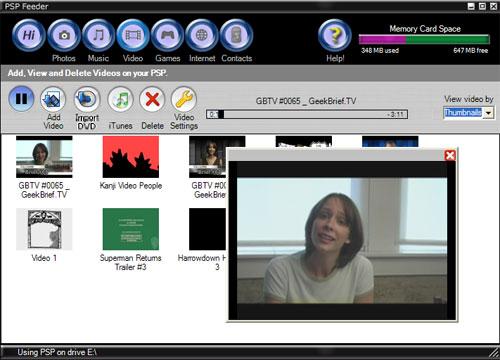
PSP 上のビデオを参照/再生する
PSP Feeder のビデオ ウィンドウでは、PSP 上のビデオを参照したり再生したりすることができます。デフォルトでは、PSP 上のすべてのビデオがサムネイル形式で表示されます。
サムネイルをダブルクリックするか、サムネイルを選択して再生ボタンをクリックすると、再生ウィンドウが開き、ビデオが再生されます。
ビデオの再生を開始すると、再生進捗バーが表示されます。このバーの再生ハンドルをクリックしてドラッグすると、再生中のビデオを早送りしたり巻き戻したりすることができます。
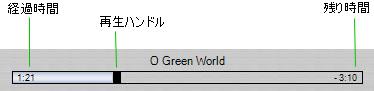
PSP にビデオを追加する
PSP にビデオを追加する方法は複数あります。
| PSP にビデオを追加するには、[Add Video (ビデオの追加)] ボタンをクリックします。 |
Windows エクスプローラから PSP Feeder のビデオ ウィンドウにビデオをドラッグ アンド ドロップして追加することもできます。
PSP Feeder を使用して PSP にビデオを追加する際、ビデオは PSP で再生可能な形式に変換されます。この処理は "トランスコーディング" と呼ばれ、元のビデオのサイズによって時間がかかる場合があります。PSP に追加した変換後のビデオのサイズは、コンピュータ上の元のビデオのサイズに比べてはるかに小さくなります。トランスコーディング処理を開始すると、PSP 用のビデオのサイズが表示されます。
![]()
トランスコーディング処理は、[Cancel (キャンセル)] ボタンでいつでも中止することができます。
PSP Feeder でトランスコーディング可能なビデオ ファイルの形式は以下のとおりです。
MPV、MP4、MPEG 1/2/3、MPG、DIVX、AVI、DV、MOV
ビデオ設定を変更する
| PSP に追加するビデオの縦横比や出力形式を指定するには、[Video Settings (ビデオ設定)] ボタンをクリックします。 |
![ビデオ設定 - [General (全般)] タブ](graphics/screenshots/video_settings.jpg) |
PSP Feeder では、ビデオの縦横比として、標準 (320×240) またはワイドスクリーン (368×192) のいずれかを指定することができます。追加する元のビデオの縦横比を考慮した上で好みに合わせて、適切なオプションを設定してください。 また、ビデオの出力形式として、H.264 または MPEG-4 のいずれかを指定することができます。H.264 を選択した場合、ファイル サイズが小さく、高品質なビデオが生成されますが、システム ソフトウェア バージョン 2 がインストールされた PSP でしか動作しません。一方、MPEG-4 はすべての PSP で動作しますが、ファイル サイズが若干大きくなります。 特定のビデオを PSP に追加できない現象が発生した場合は、出力形式を変更して再試行してみてください。 |
![ビデオ設定 - [Quality Vs. Size (画質とサイズ)] タブ](graphics/screenshots/video_settings_quality.jpg) |
PSP にビデオを追加する際、ファイル サイズが大きいほど画質が高くなります。ファイル サイズが小さいと画質が低くなりますが、その分、追加できるビデオの数が増えます。 画質とサイズを調整するには、ビデオ設定の [Quality Vs. Size (画質とサイズ)] タブを使用します。 スライダを左側に移動すると、ファイル サイズが小さく、画質の低いビデオが生成され、スライダを右に移動すると、ファイル サイズが大きく、画質の高いビデオが生成されます。
|
PSP に複数のビデオを同時に追加する
PSP Feeder でビデオのトランスコーディング処理を実行中でも、別のビデオをさらに追加することができます。PSP Feeder ではこれらのビデオを待ち行列に入れ、1 つずつ順番に処理していきます。
PSP からビデオを削除する
| PSP からビデオを削除するには、ビデオを選択して、[Delete (削除)] ボタンをクリックします。 |
iTunes 内のビデオを PSP にインポートする
コンピュータに iTunes がインストールされている場合、PSP Feeder を使用して、iTunes 内のビデオを PSP に転送することができます。
[iTunes] ボタンをクリックします。
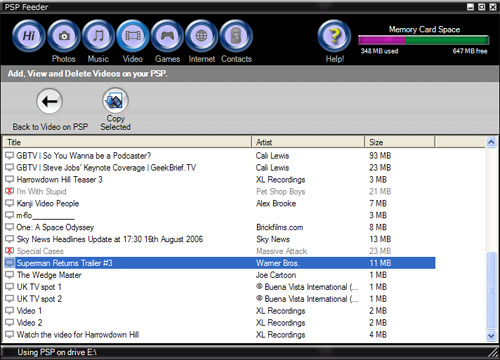
iTunes 内のビデオを PSP に転送するためのウィンドウに切り替わります。このウィンドウには、ビデオ Podcast も含め、iTunes 内のすべてのビデオのリストが表示されます。リストからビデオを選択して、[Copy Selected (選択項目のコピー)] をクリックすると、PSP Feeder の通常のビデオ ウィンドウにトランスコーディング処理の進捗が表示されます。
ビデオのトランスコーディング処理を実行中でも、[iTunes] ボタンをもう一度クリックして、別のビデオをさらに追加することができます。
なお、iTunes ストアから購入したビデオを PSP で再生することはできません。これらのビデオは、PSP Feeder で ![]() アイコンで示されます。
アイコンで示されます。
